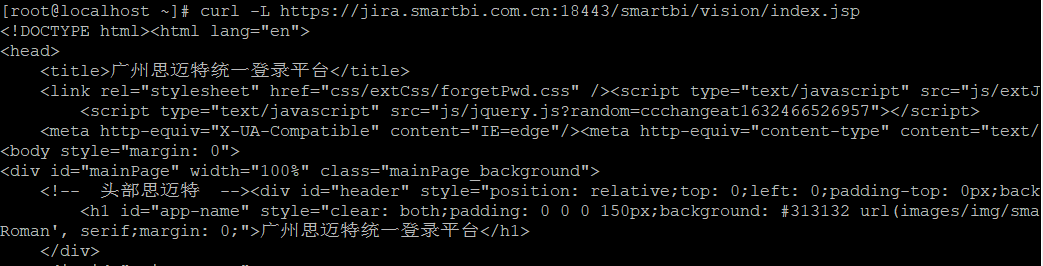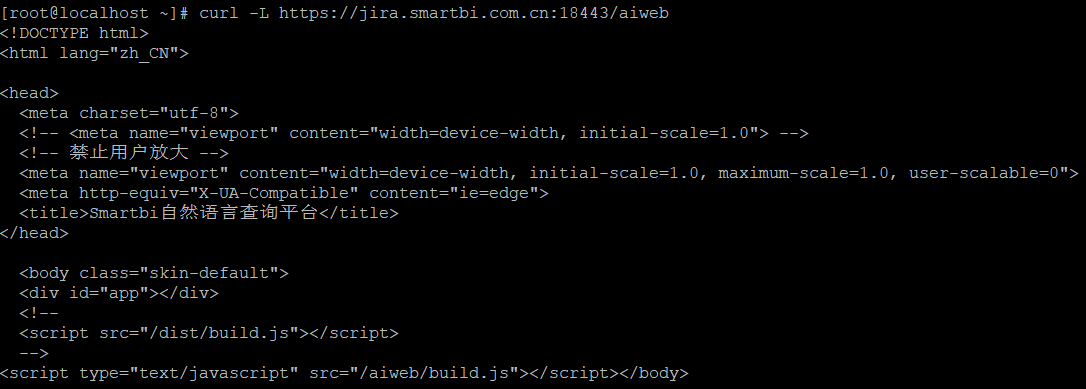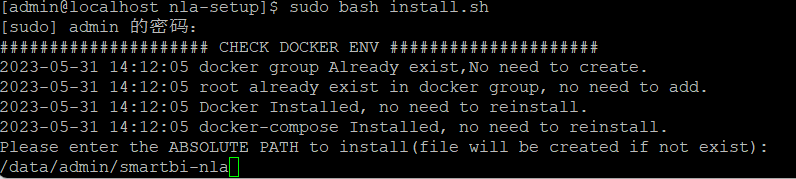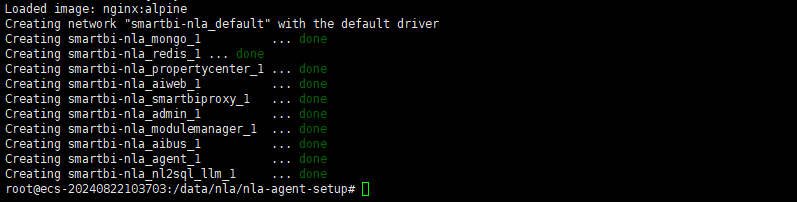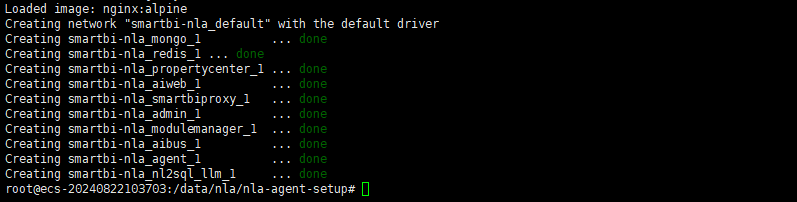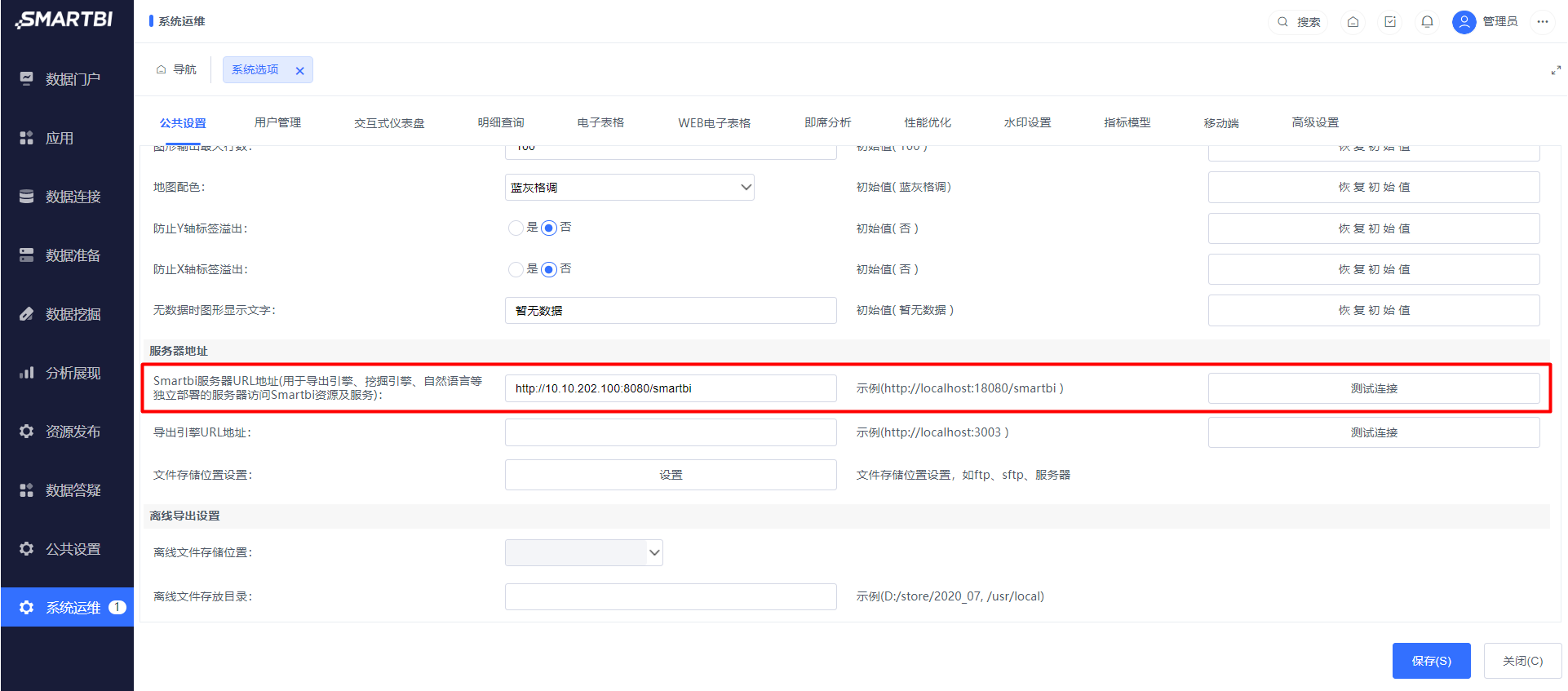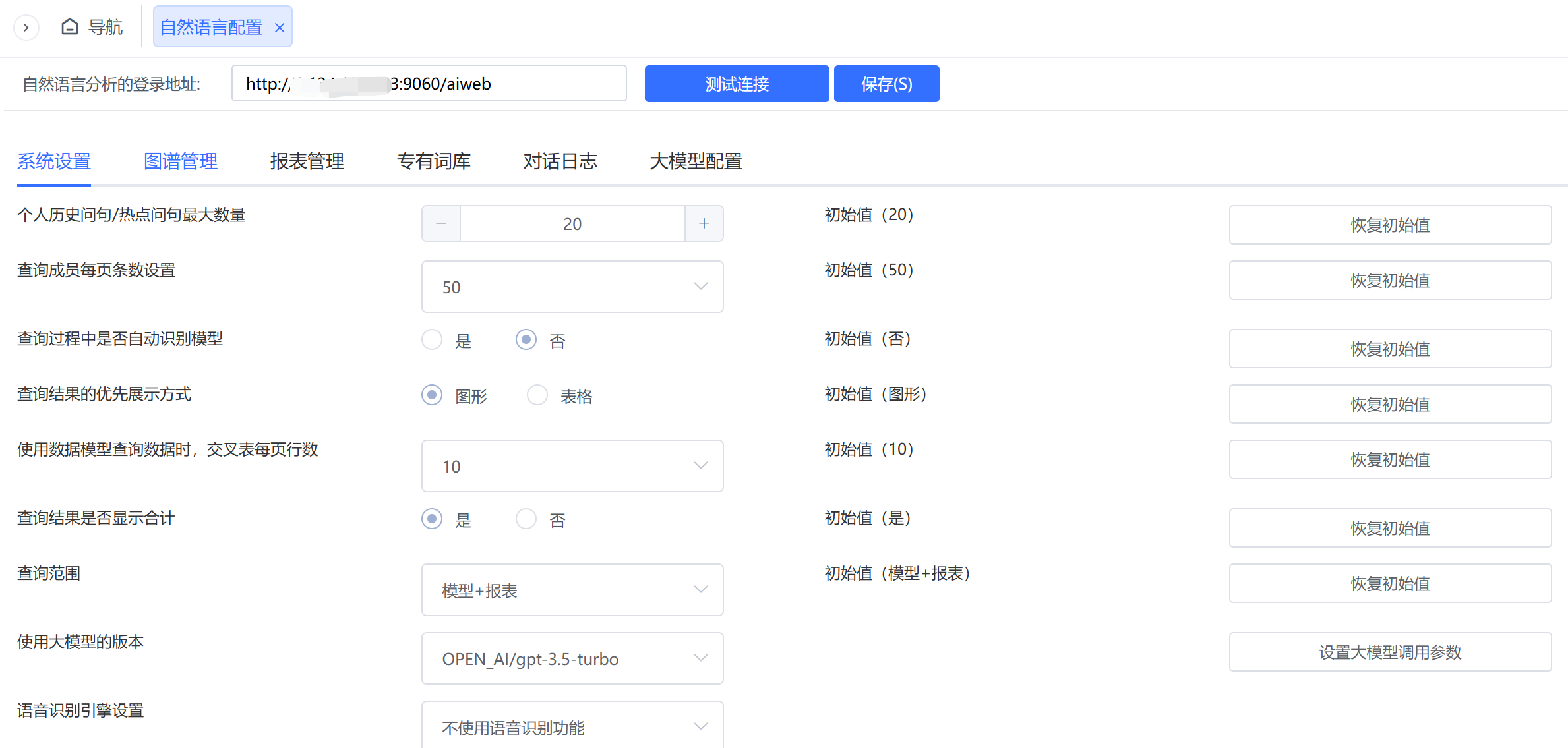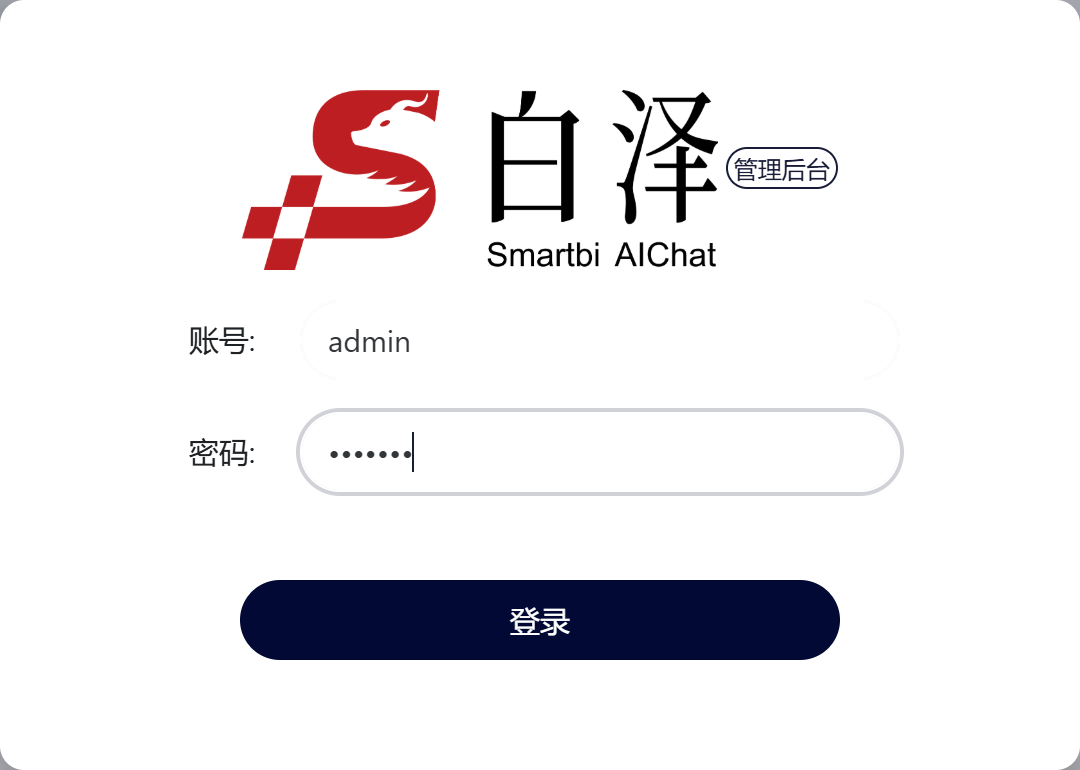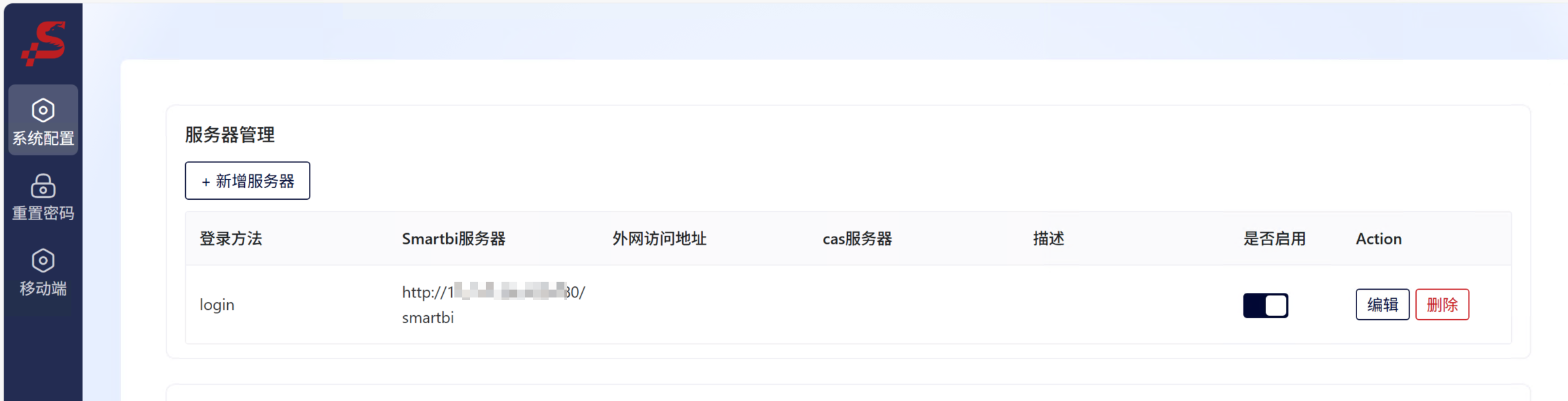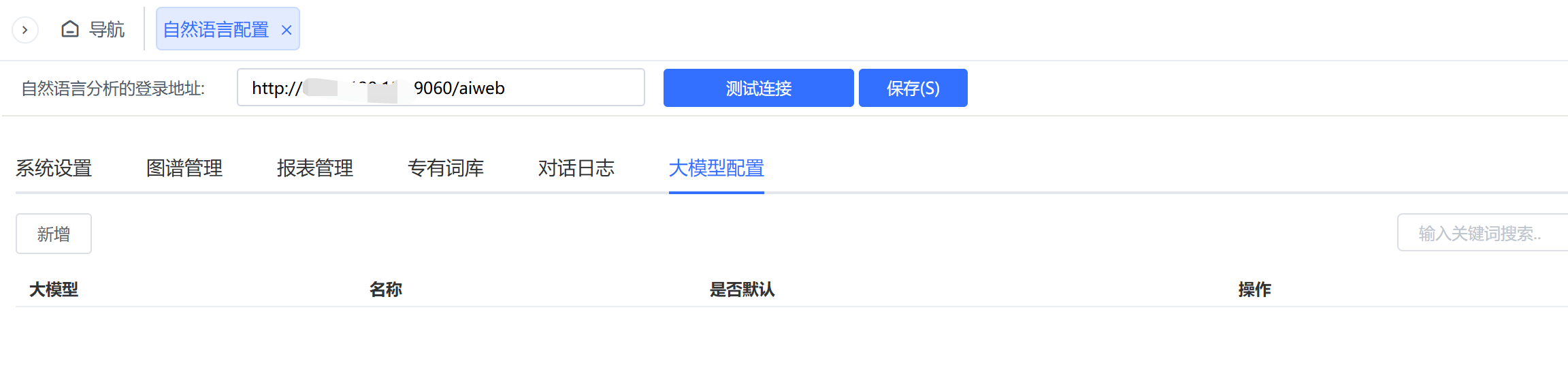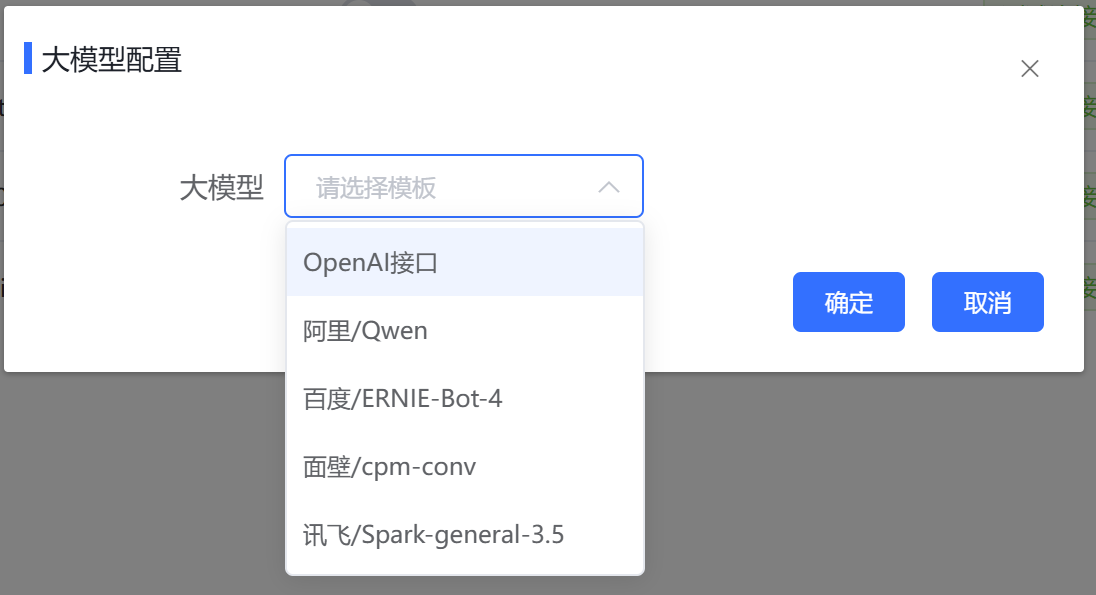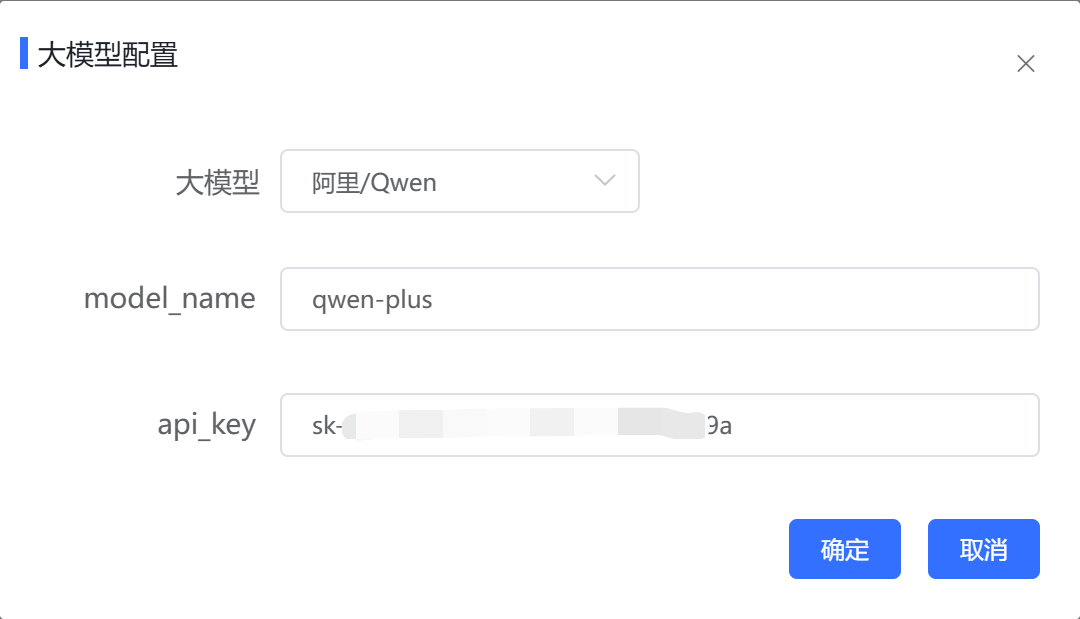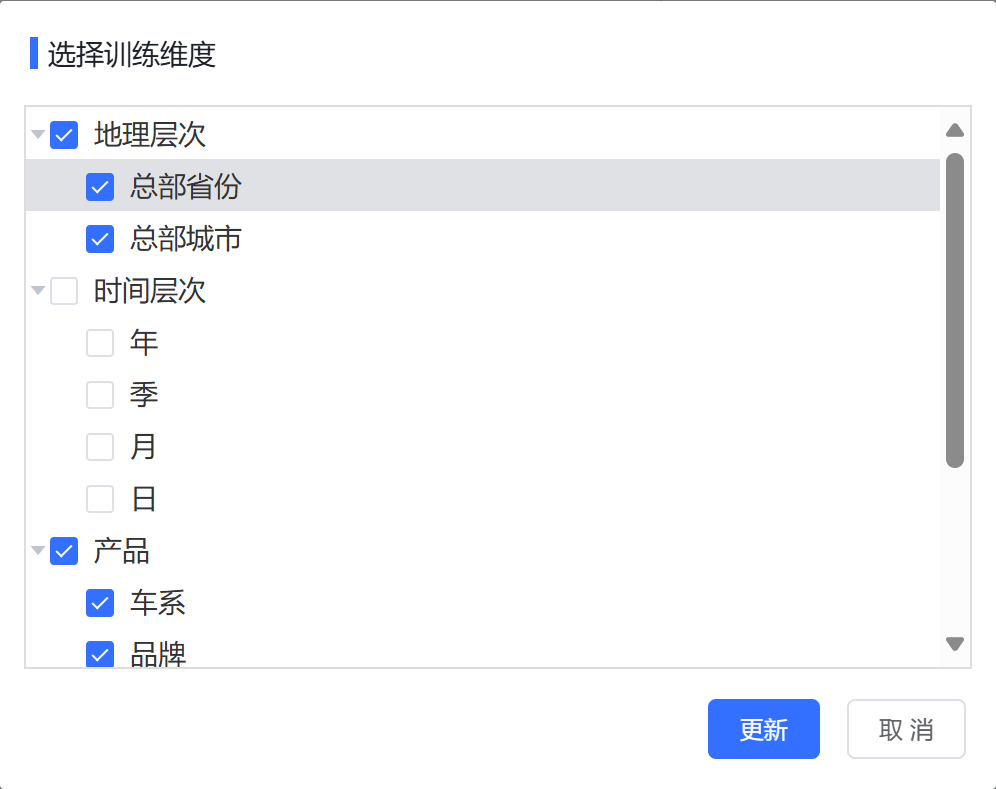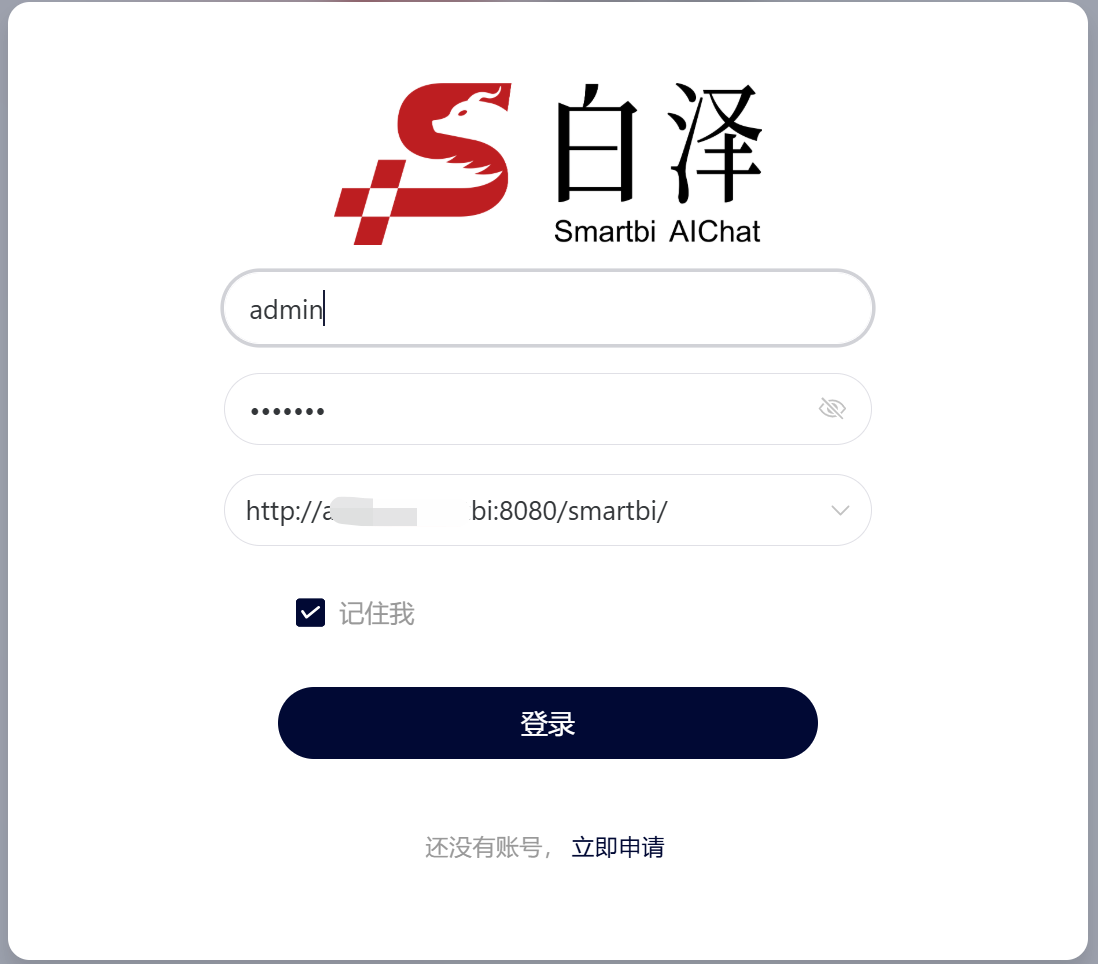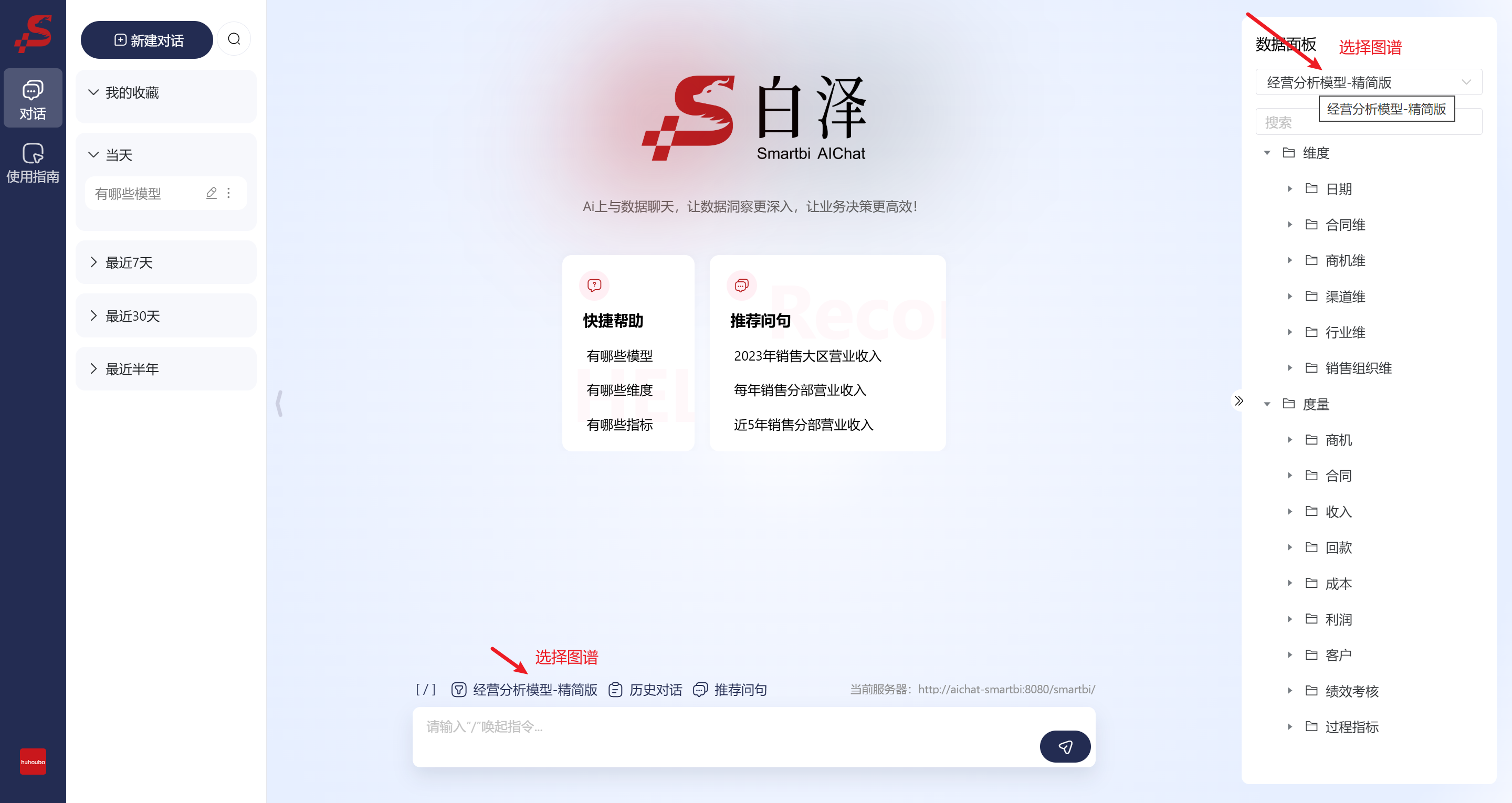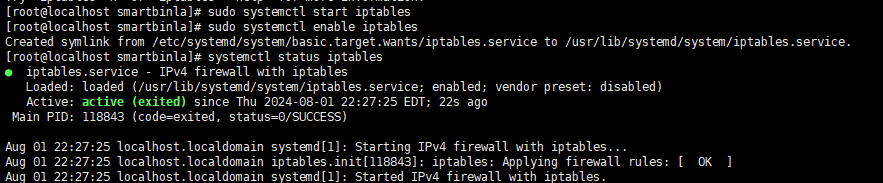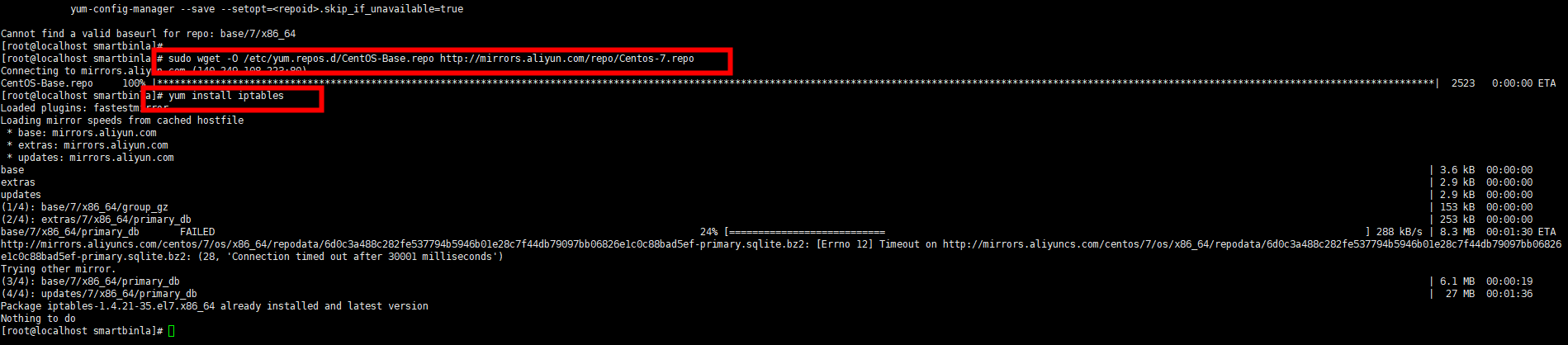本章主要介绍X86架构下如何部署AIChat引擎, 升级AIChat引擎请查看文档:AIChat引擎版本升级。
1.安装环境要求
1.1. 环境检查
1.1.1 CPU架构以及指令集确认
输入查看系统的指令
可以看到如下信息,即为正常:

输入查看系统指令集的指令:
cat /proc/cpuinfo|grep avx
可以看到如下信息,即为正常:

1.1.2网络环境检查
网络环境检查要确保Smartbi服务器和NLA服务器双向访问正常。
首先确认NLA服务器是否可以连通Smartbi服务:
curl -L <http|https>://<Smartbi地址>
出现如下信息则在NLA服务器访问Smartbi服务是正常的。
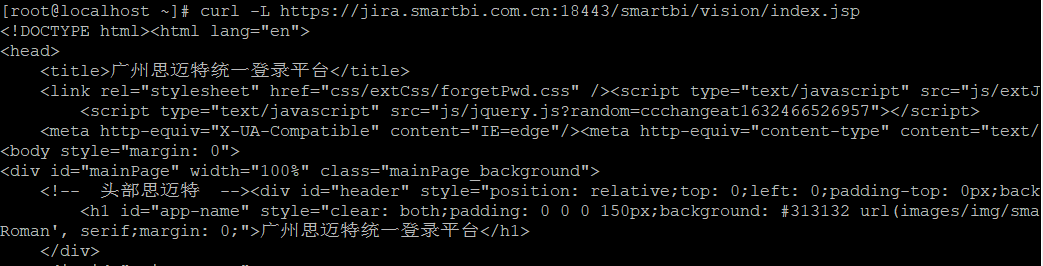
同理需要在Smartbi安装的服务器上确认AIChat的服务是否连通:
curl -L <http|https>://<AIChat服务地址>
出现如下信息则在Smartbi服务器访问NLA服务是正常的。
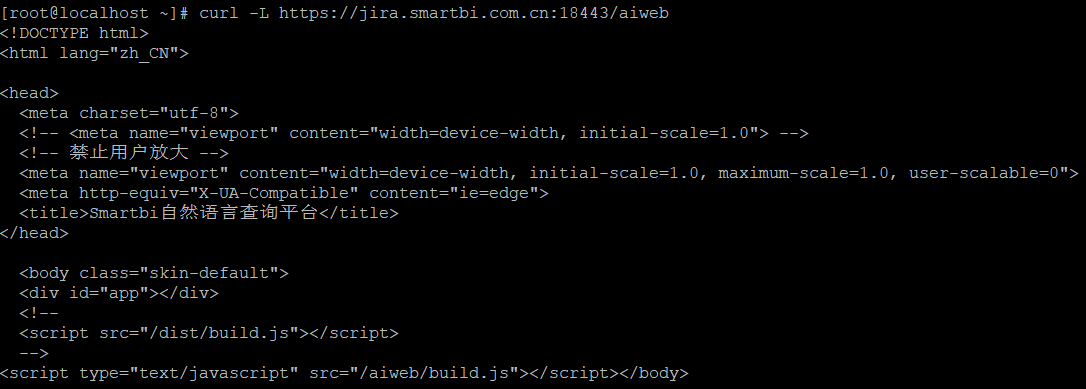
安装权限要求:
安装时用root用户运行或使用具有sudo权限的用户执行,推荐使用root用户安装,如果是普通用户有sudo权限的,在命令前加上sudo。
1.1.3 关闭selinux
临时关闭selinux,立即生效,不需要重启服务器。
永久关闭selinux,修改完配置后需要重启服务器才能生效
sed -i 's/=enforcing/=disabled/g' /etc/selinux/config
2.安装
(1) 解压安装包
cd /<安装包路径>
tar -xvf nla-agent-setup.tar.gz
(2) 执行安装脚本进行安装
先在安装包的解压目录下对文件进行授权:
创建AIChat安装目录(以下以/data/admin/smartbi-nla为例)
mkdir -p /data/admin/smartbi-nla
进入安装包解压目录
使用install.sh脚本进行安装:
输入创建的AIChat安装目录的绝对路径:
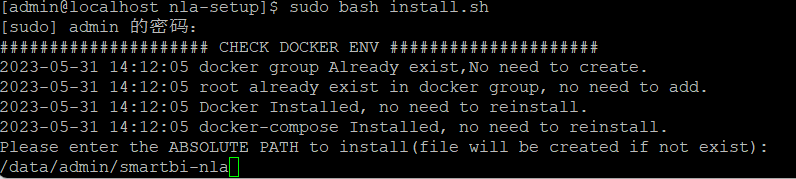
当出现如下字样则说明安装完成并已经启动:
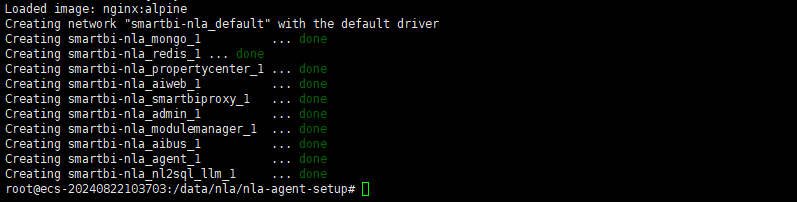
检查aichat启动是否成功
docker ps # 列出当前正在运行的 Docker 容器
docker logs 容器的名称或 ID # 查看 Docker 容器的日志输出
如果操作系统已安装了高版本的docker,可能会碰到网络问题,导致启动失败。此时需要修改docker-compose.yml文件,添加network配置。
version: "3"
services:
propertycenter:
image: "aienv4j:v9.1"
volumes:
- /data/admin/smartbi-nla/logs:/ailogs
- /data/admin/smartbi-nla/services:/jars
- /data/admin/smartbi-nla/scripts/propertycenter:/scripts
links:
- "redis:airedis"
entrypoint:
- /bin/sh
- /scripts/docker-entrypoint.sh
depends_on:
- redis
restart: always
networks:
smartbinla_v1:
aiweb:
image: "aienv4j:v9.1"
ports:
- "9060:9082"
volumes:
- /data/admin/smartbi-nla/logs:/ailogs
- /data/admin/smartbi-nla/services:/jars
- /data/admin/smartbi-nla/scripts/aiweb:/scripts
links:
- "redis:airedis"
entrypoint:
- /bin/sh
- /scripts/docker-entrypoint.sh
depends_on:
- redis
restart: always
networks:
smartbinla_v1:
admin:
image: "aienv4j:v9.1"
volumes:
- /data/admin/smartbi-nla/logs:/ailogs
- /data/admin/smartbi-nla/services:/jars
- /data/admin/smartbi-nla/scripts/admin:/scripts
links:
- "redis:airedis"
- "propertycenter:propertycenter"
- "mongo:aimongo"
entrypoint:
- /bin/sh
- /scripts/docker-entrypoint.sh
depends_on:
- redis
- propertycenter
- mongo
restart: always
networks:
smartbinla_v1:
aliases:
- main
modulemanager:
image: "aienv4j:v9.1"
ports:
- "9081:9081"
volumes:
- /data/admin/smartbi-nla/logs:/ailogs
- /data/admin/smartbi-nla/services:/jars
- /data/admin/smartbi-nla/scripts/modulemanager:/scripts
links:
- "redis:airedis"
- "propertycenter:propertycenter"
entrypoint:
- /bin/sh
- /scripts/docker-entrypoint.sh
depends_on:
- redis
- propertycenter
restart: always
networks:
smartbinla_v1:
aibus:
image: "aienv4j:v9.1"
volumes:
- /data/admin/smartbi-nla/logs:/ailogs
- /data/admin/smartbi-nla/services:/jars
- /data/admin/smartbi-nla/scripts/aibus:/scripts
links:
- "redis:airedis"
- "propertycenter:propertycenter"
entrypoint:
- /bin/sh
- /scripts/docker-entrypoint.sh
depends_on:
- redis
- propertycenter
restart: always
networks:
smartbinla_v1:
smartbiproxy:
image: "aienv4j:v9.1"
volumes:
- /data/admin/smartbi-nla/logs:/ailogs
- /data/admin/smartbi-nla/services:/jars
- /data/admin/smartbi-nla/scripts/smartbiproxy:/scripts
links:
- "redis:airedis"
- "propertycenter:propertycenter"
entrypoint:
- /bin/sh
- /scripts/docker-entrypoint.sh
depends_on:
- redis
- propertycenter
restart: always
networks:
smartbinla_v1:
nl2sql_llm:
image: "aienv4py-llm:v6"
volumes:
- /data/admin/smartbi-nla/logs:/logs
- /data/admin/smartbi-nla/scripts/nl2sql_llm:/scripts
- /data/admin/smartbi-nla/services:/services
- /data/admin/smartbi-nla/data/nl2sql_data:/data
- /data/admin/smartbi-nla/backup/backup_data:/backup_data
links:
- "redis:airedis"
- "admin:main"
depends_on:
- redis
entrypoint:
- /bin/sh
- /scripts/docker-entrypoint.sh
restart: always
networks:
smartbinla_v1:
jupyter:
image: "aienv4py-agent:v1.1"
volumes:
- /data/admin/smartbi-nla/logs:/logs
- /data/admin/smartbi-nla/scripts/agent:/scripts
- /data/admin/smartbi-nla/services:/services
links:
- "redis:airedis"
- "admin:main"
depends_on:
- redis
entrypoint:
- /bin/sh
- /scripts/docker-entrypoint-runtime.sh
restart: always
networks:
smartbinla_v1:
agent:
image: "aienv4py-agent:v1.1"
volumes:
- /data/admin/smartbi-nla/logs:/logs
- /data/admin/smartbi-nla/scripts/agent:/scripts
- /data/admin/smartbi-nla/services:/services
- /data/admin/smartbi-nla/data/nl2sql_data:/data
- /var/run/docker.sock:/var/run/docker.sock
links:
- "redis:airedis"
- "admin:main"
- "jupyter:jupyter"
depends_on:
- redis
- jupyter
entrypoint:
- /bin/sh
- /scripts/docker-entrypoint.sh
restart: always
networks:
smartbinla_v1:
mongo:
image: "mongo:4"
volumes:
- /data/admin/smartbi-nla/data/mongo/data:/data/db
environment:
MONGO_INITDB_ROOT_USERNAME: root
MONGO_INITDB_ROOT_PASSWORD: smartbi1#nla
restart: always
networks:
smartbinla_v1:
aliases:
- aimongo
redis:
image: "airedis:v5"
volumes:
- /data/admin/smartbi-nla/data/config:/var/lib/mysql
- /data/admin/smartbi-nla/backup/config:/backup
restart: always
networks:
smartbinla_v1:
aliases:
- airedis
networks:
smartbinla_v1:
driver: bridge
ipam:
config:
- subnet: 192.168.1.0/24
如果需要停止AIChat,可以执行命令
cd /data/admin/smartbi-nla # AIChat安装目录
sudo bash stop.sh
停止后再次运行,可以执行命令
cd /data/admin/smartbi-nla # AIChat安装目录
sudo bash run.sh
(3)修改docker本地存储地址(可选择)
原因:通常docker安装后,默认的本地存储地址是根目录,根目录通常都不大,需要将仓库迁移到容量较大的目录
方法:
1、停止AIChat和docker cd /data/admin/smartbi-nla #停止AIChat ./stop.sh systemctl stop docker #停止docker 2、创建存储目录(假设你的存储目录是:/data/docker-data) mkdir /data/docker-data 3、在 /etc/docker目录下创建daemon.json文件;如果存在该文件则修改: cd /etc/docker vim /etc/docker/daemon.json
4、daemon.json文件的内容如下(填写创建的存储目录地址)
{
"data-root": "/data/docker-data"
}
5、重启docker
systemctl restart docker |
|---|
(4)更改了docker本地存储地址后需要重新安装
进入AIChat安装目录
删除AIChat目录下文件
进入安装包解压目录
使用install.sh脚本进行安装:
输入创建的AIChat安装目录的绝对路径:
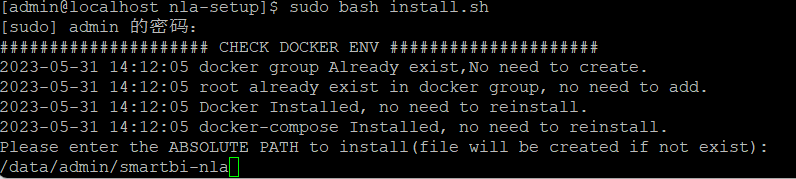
当出现如下字样则说明安装完成:
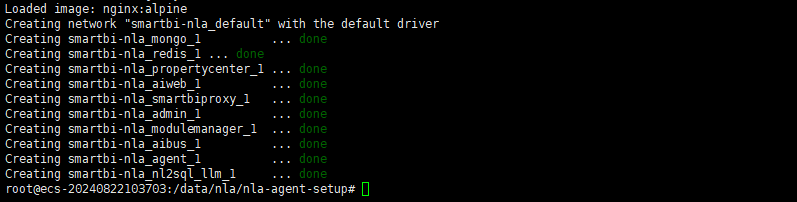
(3) 服务设置
打开Smartbi,进入系统运维--系统选项找到 服务器地址-- Smartbi服务器URL地址 配置项,设置Smartbi的地址:
这里以 http://10.10.202.100:8080/smartbi为例。
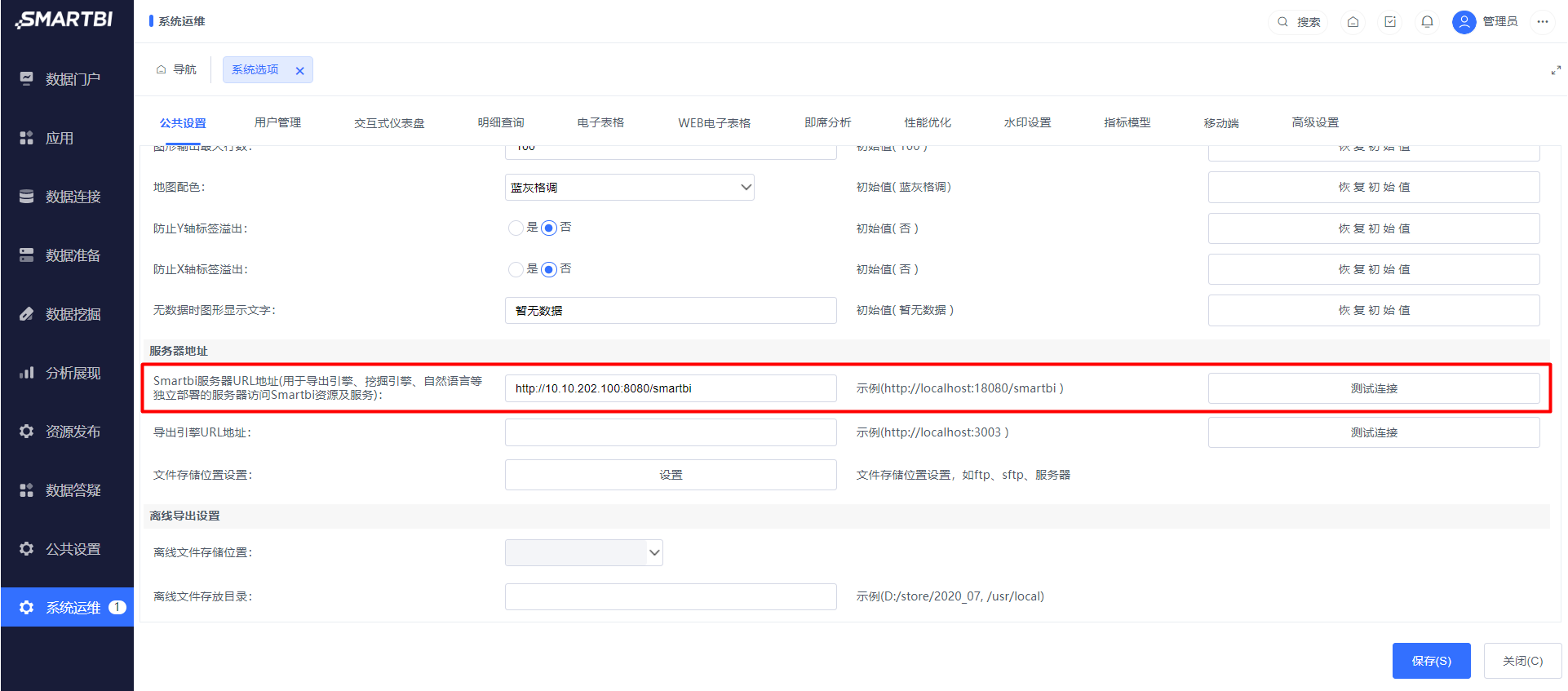
进入“系统运维--自然语言配置“中设置“自然语言分析的登录地址”,测试连接成功后点击“保存”。
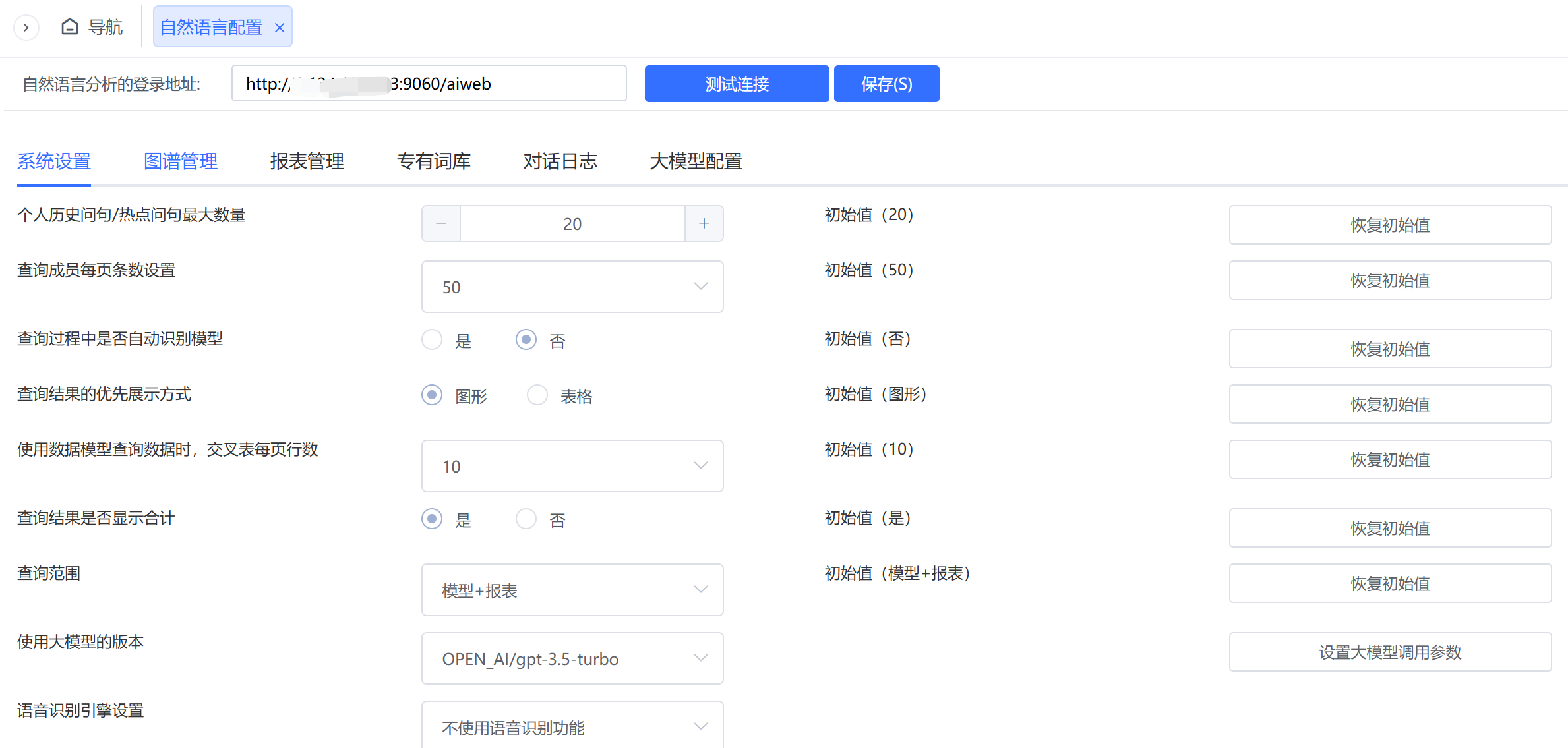
打开AIChat管理后台,配置smartbi服务器。地址:http://ip:9060/aiweb/#/manager/config 默认密码:admin/manager
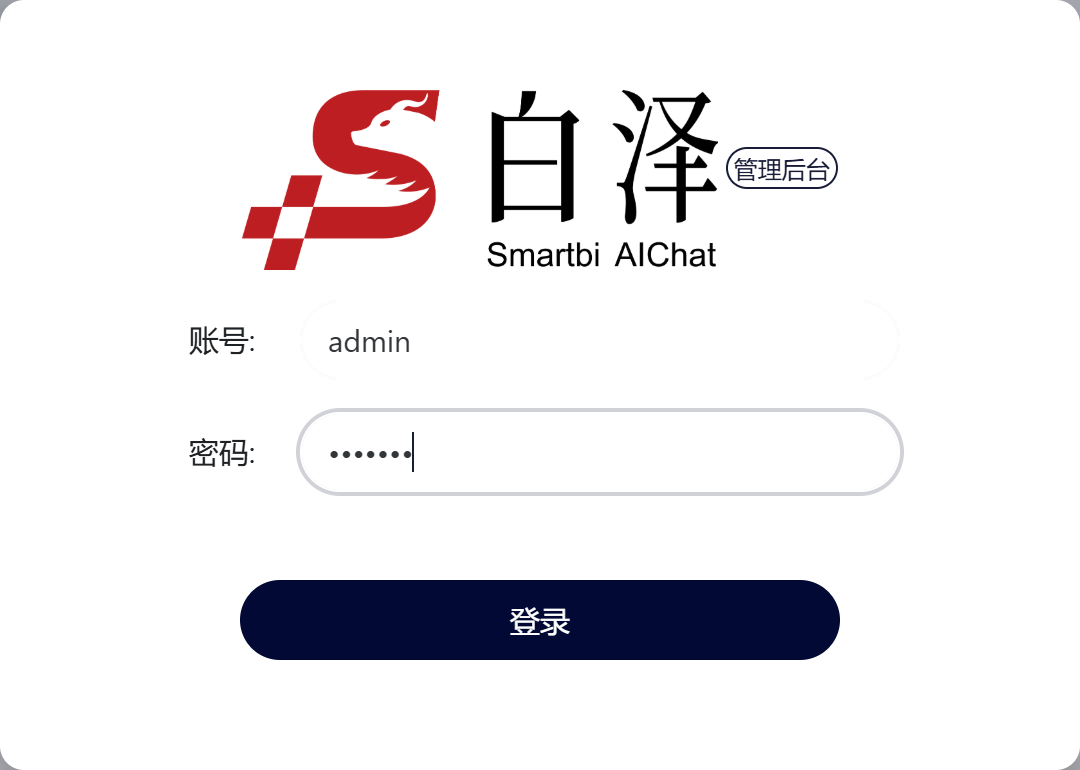
配置smartbi服务器地址。
样例:http://10.10.202.101:18080/smartbi
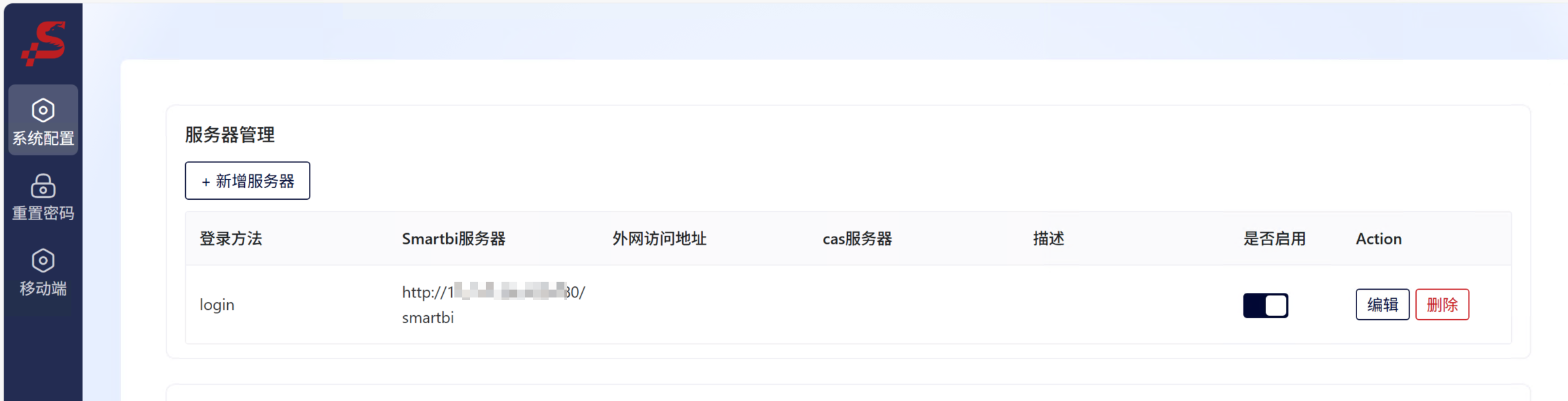
(4) 配置大语言模型
进入“系统运维--自然语言配置“中设置“大模型配置”,新增大模型。参考:连接大模型
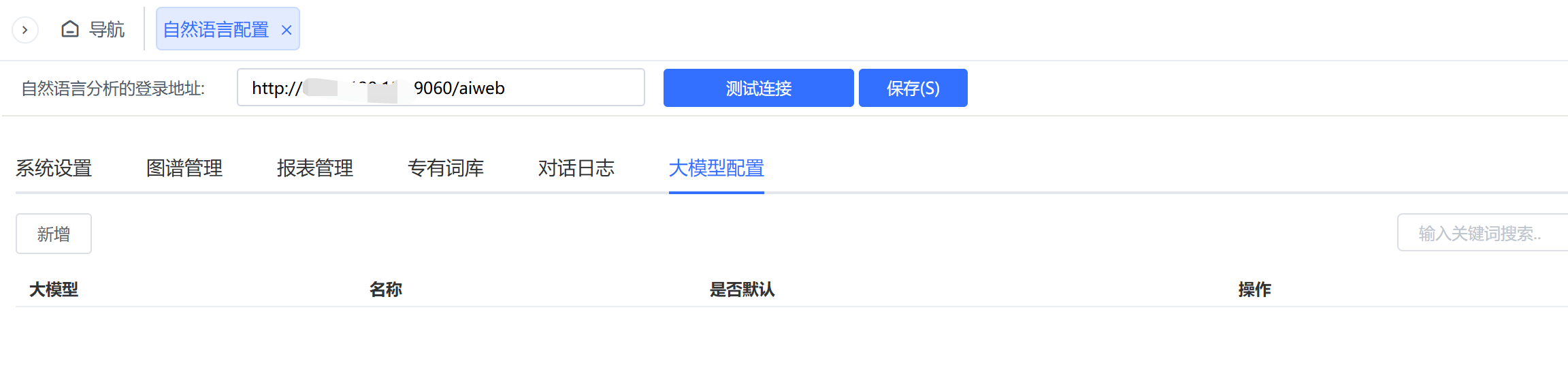
支持OpenAI接口,阿里千问、百度等大模型。
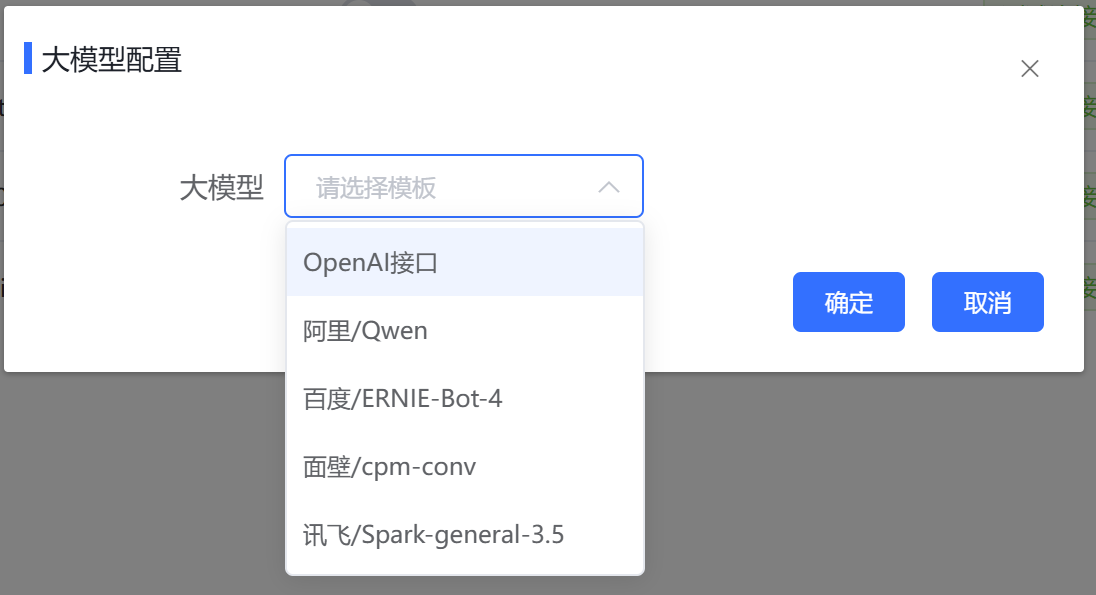
配置在线大模型前,要先获取大模型的api_key。
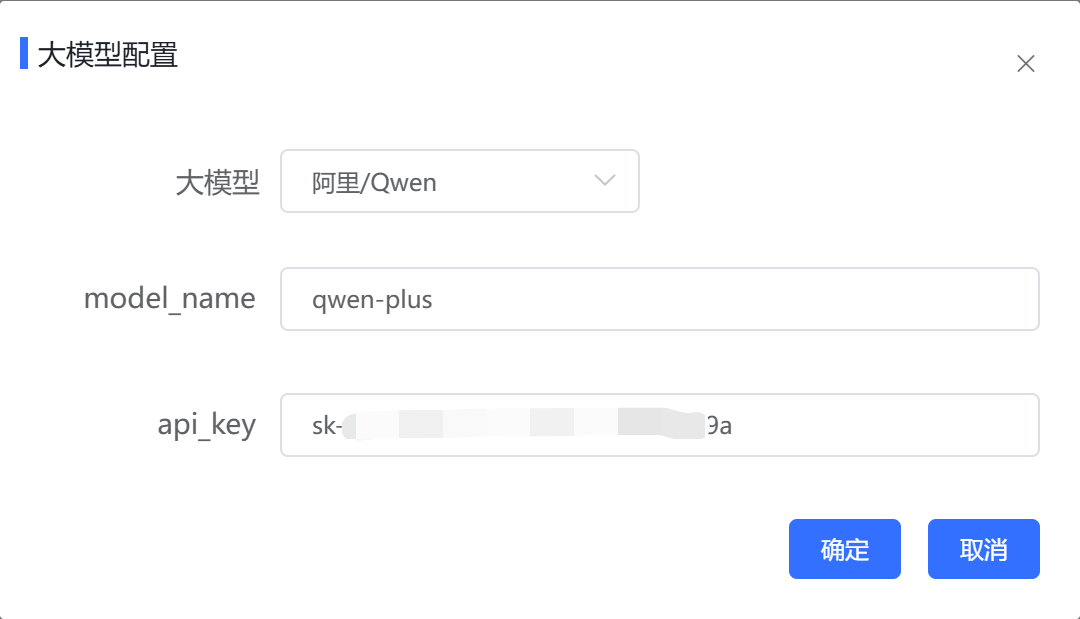
(5)训练图谱
进入Smartbi,准备好数据模型。然后进入自然语言配置--构建模型图谱。

构建图谱时,选择必要的、有明确业务含义的字段,不要选择日期字段、ID类字段,时间层次。
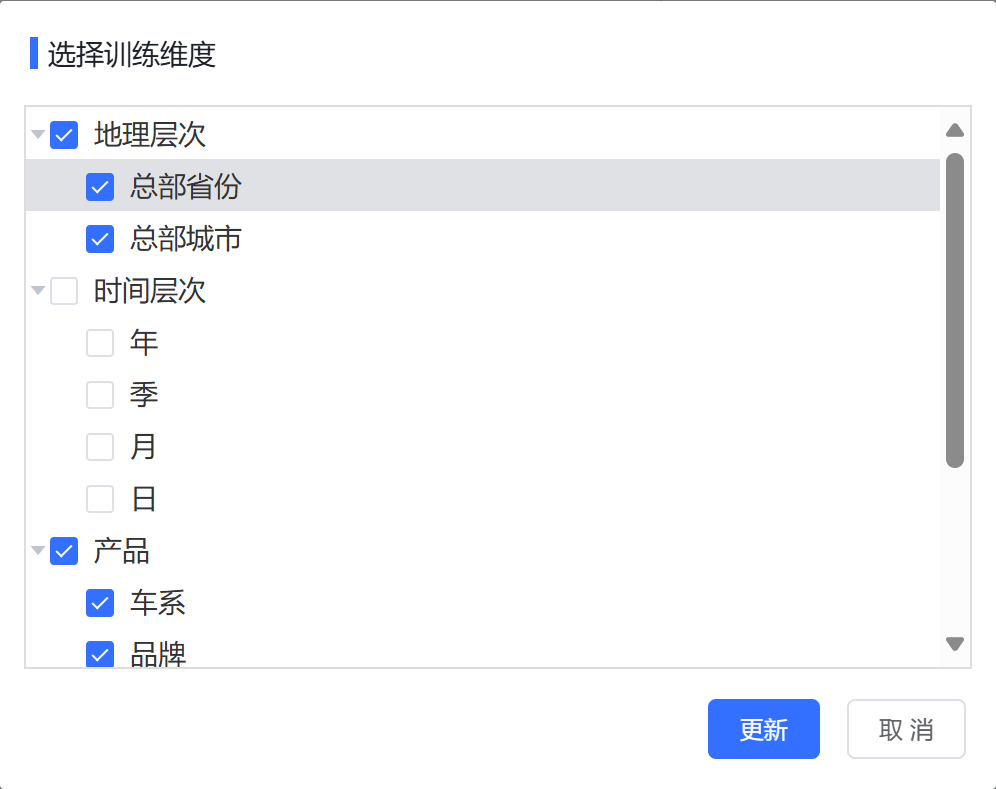
(5)使用AIChat
浏览器中访问AIChat,http:/smartbi:port/vision/aichat/proxy/#
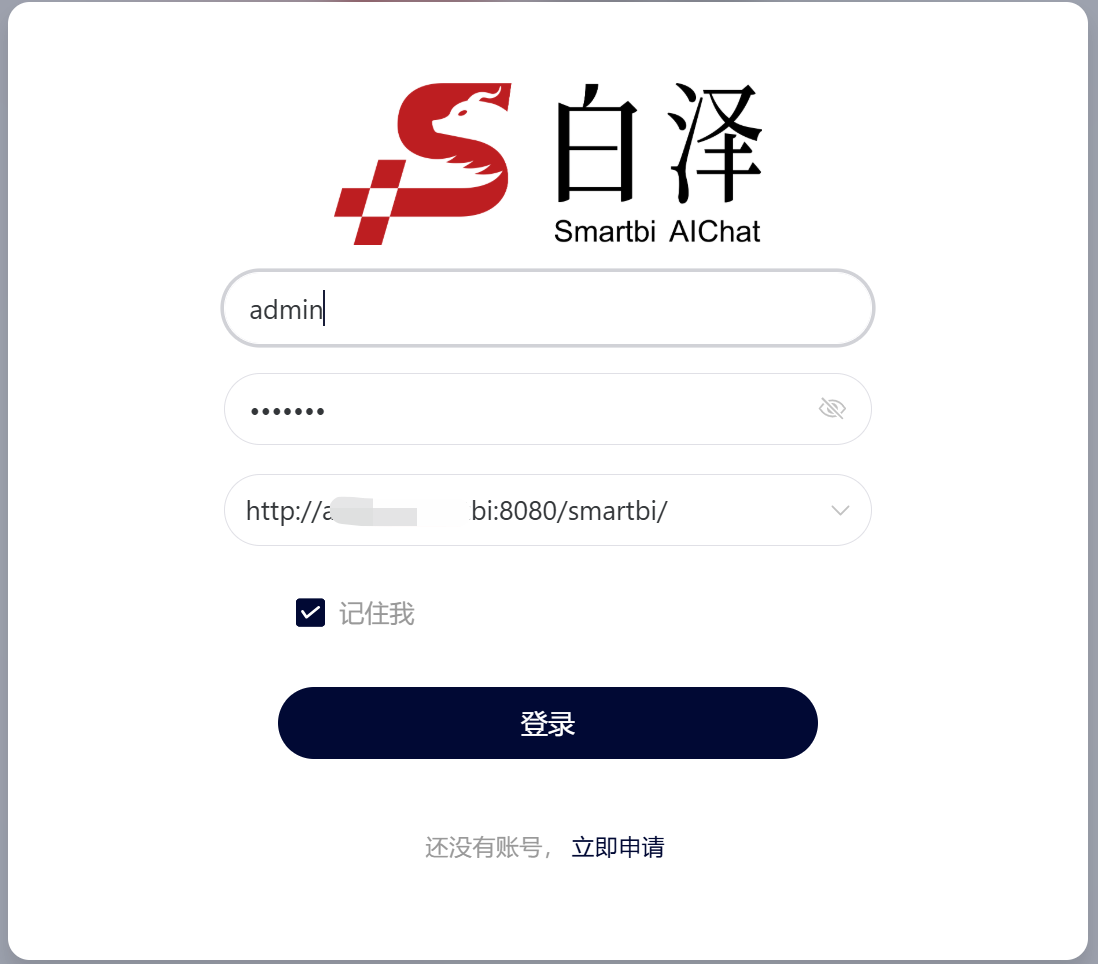
选择训练的图谱,进行对话式分析。
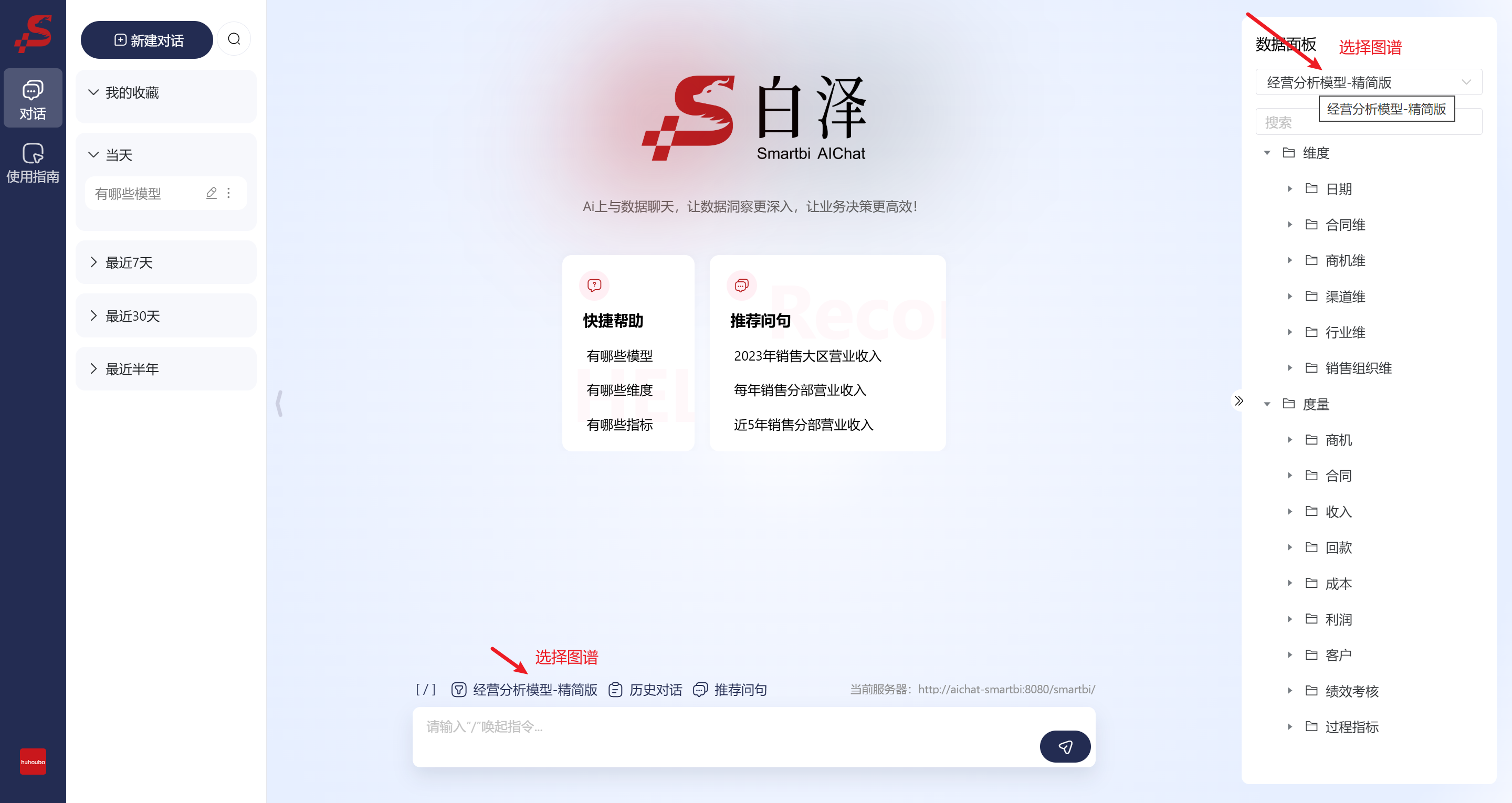
3.常见问题(FAQ)
1. selinux导致daemon的OCI runtime create failed
问题现象:启动服务的时候出现报错,报错信息如下

解决办法:关闭selinux
临时关闭selinux,立即生效,不需要重启服务器。
永久关闭selinux,修改完配置后需要重启服务器才能生效
sed -i 's/=enforcing/=disabled/g' /etc/selinux/config
2. CPU缺少AVX指令集合
问题现象:启动服务后nl2sql、metadata、intention2cls、rhetorical_question服务不停的重启或停止运行。
使用docker logs 进入容器查看,出现如下日志:
Illegal instruction (core dumped)
|
当前服务器的 CPU 不支持TensorFlow所需要的指令集 avx 和 avx2。
解决办法:更换服务器,要求服务器支持AVX指令集。
3. 安装完成了但是自然语言分析的配置项显示不出来。
问题现象:填了“自然语言分析的登陆地址“,点击“测试连接”,提示OK,点击“显示更多设置“按钮无反应。
问题可能的原因1:如果部署了CAS拓展包,请检查CAS服务器是否能与nla服务器互通。
问题可能的原因2:Smartbi服务器地址没有填,或者NLA服务无法访问smartbi服务的地址。请在NLA服务器上用curl -L <Smartbi地址>来测试连通性。
4. 启动报NLA服务 iptables failed问题
问题报错:如下

解决方案:
1、检查iptables状态, systemctl status iptables 如果状态启动则跳到第3步,如果失败则参照第2步进行安装iptables。
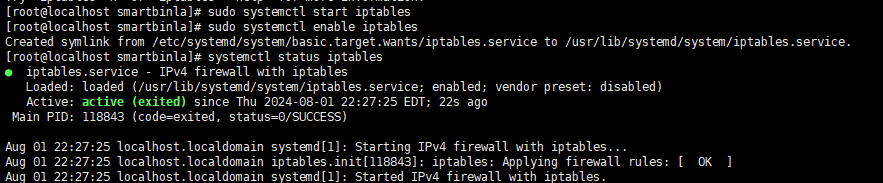
2、安装iptables
sudo wget -O /etc/yum.repos.d/CentOS-Base.repo https://mirrors.aliyun.com/repo/Centos-7.repo
yum install iptables
sudo systemctl start iptables
sudo systemctl enable iptables
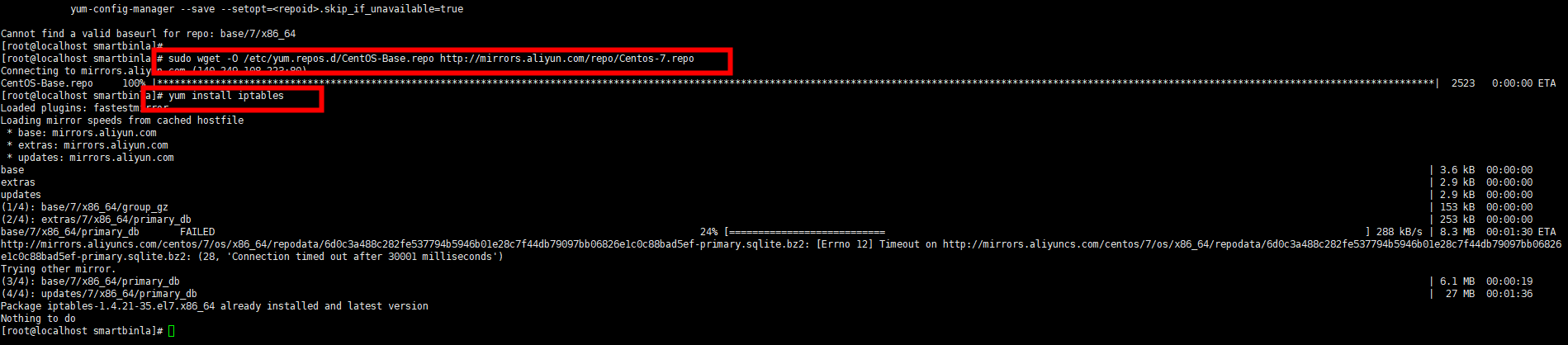
3、手动添加iptables规则
sudo iptables -P FORWARD ACCEPT
sudo iptables -A FORWARD -i dockere -j ACCEPT
sudo iptables -A FORWARD-o dockero -j ACCEPT
4、重启docker
sudo systemctl restart docker